iPhone、iPad、またはその他のカメラで録画するビデオは、特に高解像度でキャプチャされた場合、1GBを超えることがよくあります。一部のソーシャルネットワークには動画サイズの制限があります そのため、動画がプラットフォームの動画サイズの制限を超える場合は、その動画を圧縮する必要があります。 特定のソーシャルネットワークの仕様を満たすため。
以前、iOSとAndroid向けの最高の無料ビデオコンプレッサーアプリのいくつかと、Windows 10とMac向けのビデオ圧縮ソフトウェアのいくつかを紹介しました。この記事では、10の最高の無料オンラインビデオを紹介します。コンプレッサー これにより、いつでもどこでもビデオを圧縮できます。
Windows、macOS、Linux、Chrome用の無料オンラインビデオコンプレッサートップ10
ビデオをすばやく縮小する方法を探しているだけなら、プロのビデオ編集ソフトウェアに多額の費用をかける必要はありません。実際、使用しているオペレーティングシステムに関係なく、このタスクをオンラインで無料で実行できます。 10の最高の無料オンラインビデオコンプレッサーを見てみましょう 。
以下にリストされているソフトウェアは順不同です。
1。 Media.ioオンラインユニコンバーター
価格: 無料のオンラインサービス
Media.io Online Uniconverterは、ビデオおよびオーディオファイルを縮小できる無料のオンラインビデオコンプレッサーです。 楽に。さらに、1,000を超えるオーディオおよびビデオファイル形式をサポートしているため、さまざまなデバイスで記録されたOnlineUniconverterを使用してビデオを圧縮できます。ただし、100MBを超える動画を圧縮する オプションではありません。
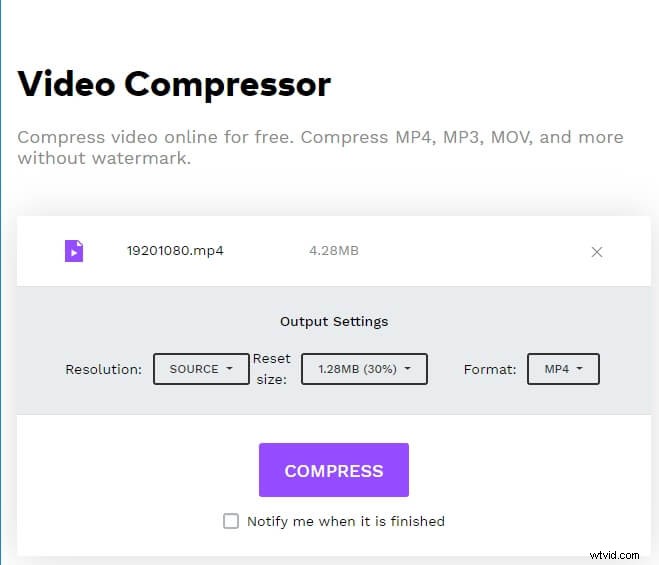
Online Uniconverterを使用したビデオの圧縮は、ローカルハードドライブからビデオをアップロードするだけの簡単な3ステップのプロセスです。その後、出力ビデオの解像度を選択する必要があります 、そのファイル形式と、ビデオが圧縮されるパーセントを選択します。
長所
- アップロードとダウンロードの速度が速い
- 透かしなし
- 1,000を超えるオーディオファイルとビデオファイルをサポートします
短所
- 100MBのファイルサイズ制限
- このオンラインビデオコンプレッサーの無料バージョンは、限られたオプションしか提供していません
- DropboxまたはGoogleドライブから動画をインポートすることはできません
2。 Clipchamp
価格: 無料の料金プランは月額9ドルから
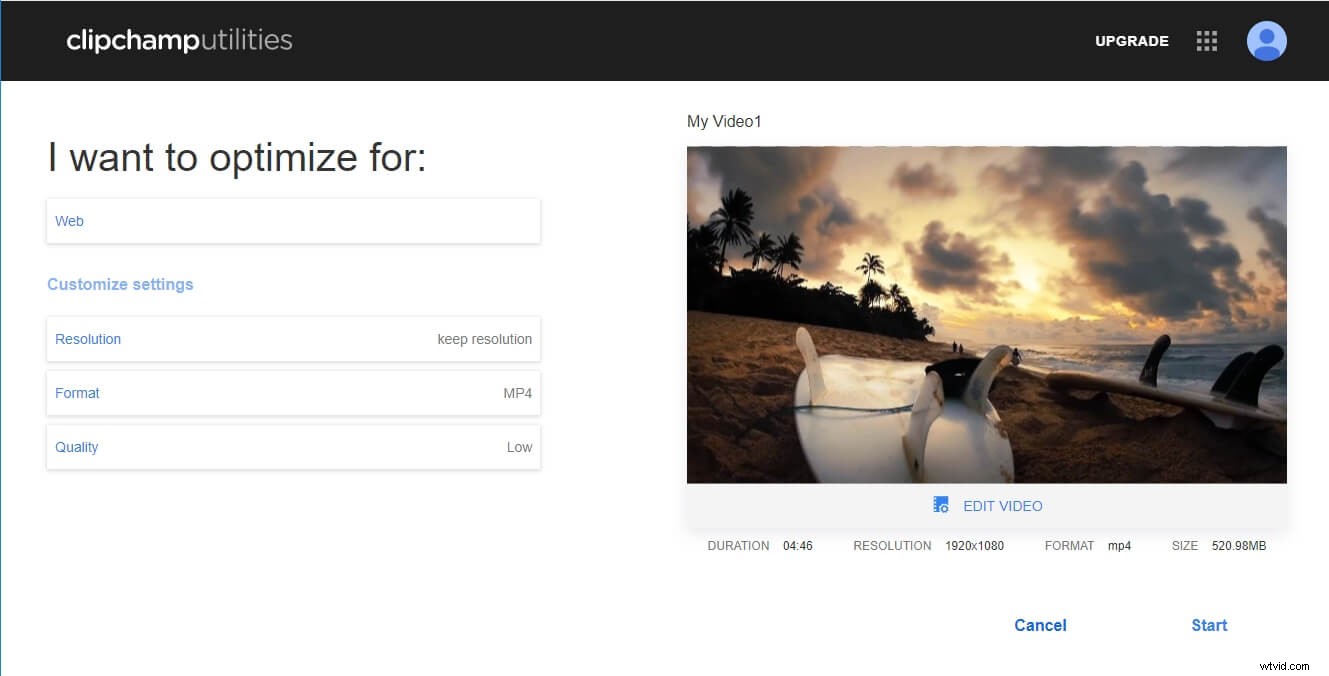
このウェブベースの動画編集アプリを使用すると、ユーザーはテンプレートを使用することで、さまざまな目的に合わせて動画を最適化できます。 。 Clipchamp は、ビデオ編集プロセスを簡単にするだけでなく、ビデオファイルを変換、記録、および圧縮します 。このビデオコンプレッサーを使用すると、品質を損なうことなくサイズを縮小できます MP4、MOV、またはAVIファイル形式で保存されたすべてのビデオの。
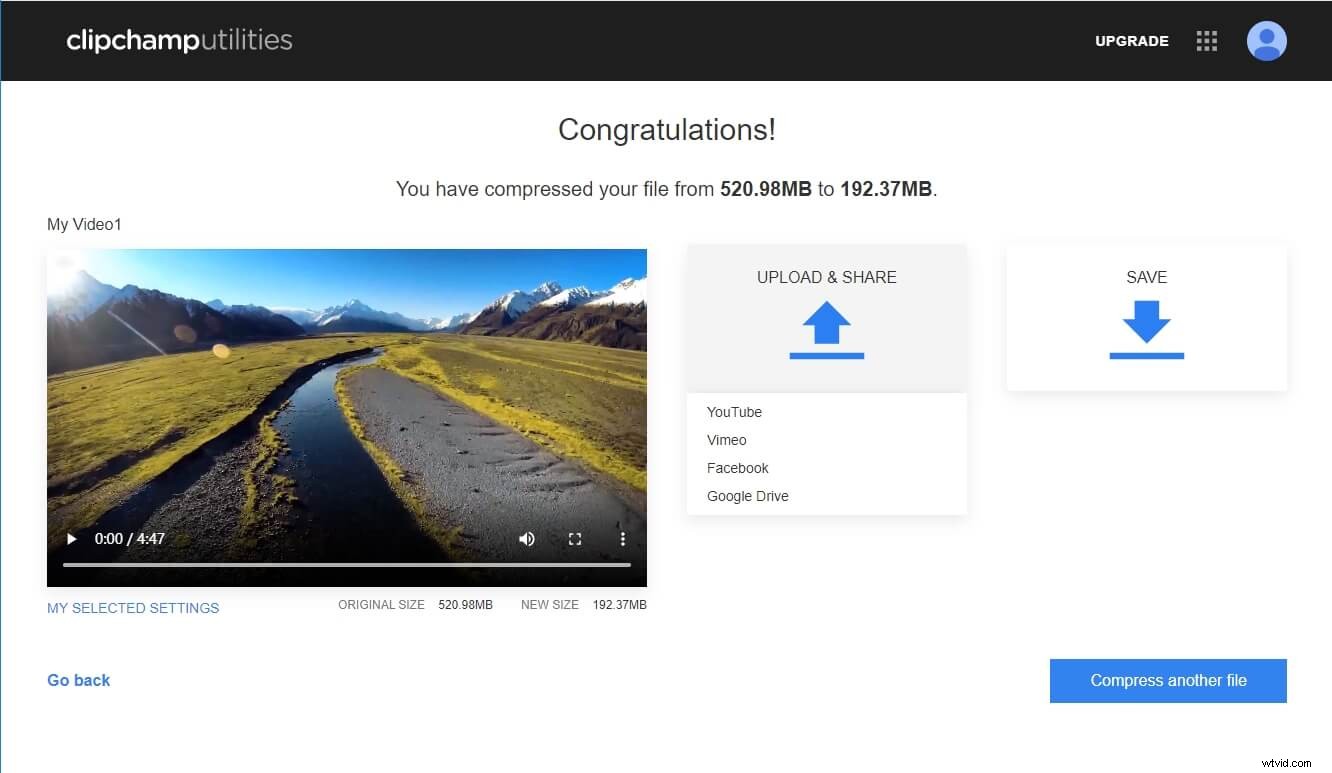
Clipchampでビデオのサイズを変更するには、高、中、低のビデオ品質オプションを選択する必要があります。 [設定のカスタマイズ]メニューから。さらに、ビデオの解像度と形式をカスタマイズすることもできます。
圧縮後、ビデオをYouTube、Vimeo、Facebook、Googleドライブに直接アップロードして共有するか、コンピューターにダウンロードできます。 Clipchampの無料バージョンは、最初と最後のフレームで圧縮した透かしビデオ 、およびビデオから透かしを削除する場合は、ビデオエディタのビジネスバージョンにアップグレードする必要があります。
長所
- 優れたバッチ変換 オプション
- 膨大なテンプレートの選択を提供します
- 優れたファイル共有機能
- 簡単な動画のアップロード
短所
- Clipchamp透かし動画の無料版
- 控えめなビデオ圧縮機能
- 出力ビデオファイル形式の限られた選択
3。 AConvert
価格: 無料
AConvertを使用したPDFファイル、Word文書、またはビデオの変換は、最小限の労力で簡単に実行できます。ただし、AConvertは200MB未満のビデオしか圧縮できないことに注意してください。
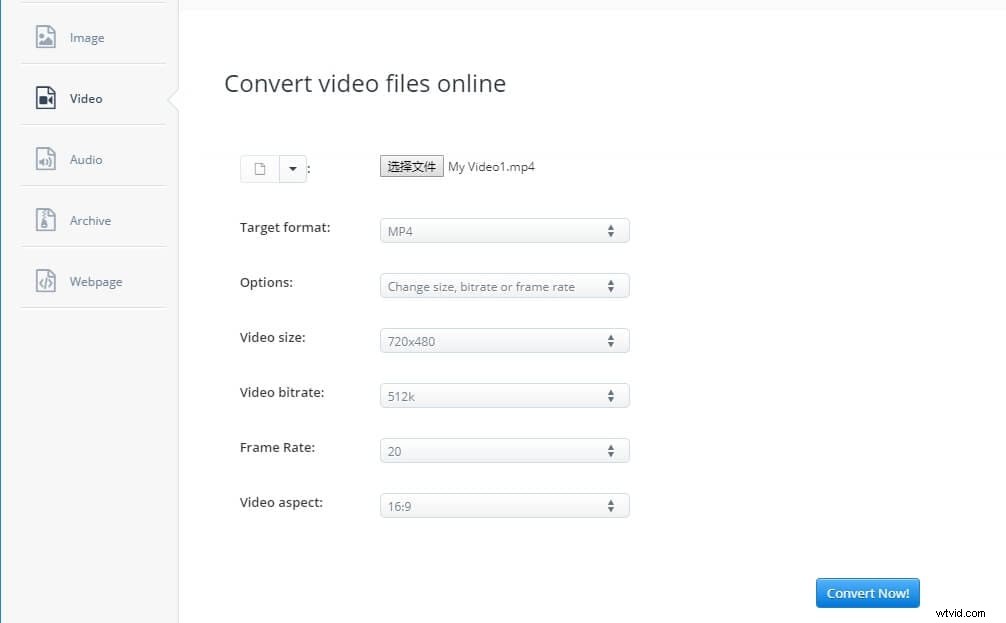
AConvertを使用してビデオの圧縮を開始するには、ビデオウィンドウに移動する必要があります。 次に、ハードドライブまたはDropboxなどのファイルホスティングサービスからビデオをインポートします。 [ターゲット形式]ドロップダウンメニューでは、さまざまな出力ビデオファイル形式から選択できます。 、AVI、MP4、MOVなど。その後、ビデオサイズ、ビットレート、フレームレート、またはビデオアスペクト設定の変更を選択する必要があります。 [オプション]ドロップダウンメニューから、[ビデオサイズ]メニューから新しい解像度を選択します。 AConvertは、プリセット解像度の膨大な選択肢を提供し、ビットレートを調整して、ビデオのサイズをさらに小さくすることができます。
長所
- 強力なビデオファイル変換およびビデオファイル圧縮ツールを提供します
- DropboxまたはGoogleドライブから動画をインポートできます
- 出力ビデオファイル形式の幅広い選択
- リッチ解像度テンプレートライブラリ
短所
- バッチ処理機能はありません
- 最大動画サイズは200MBを超えることはできません
- ファイル共有機能には制限があります
4。 YouCompress
価格: 無料
これは、オーディオ、ビデオ、および画像ファイルのサイズを縮小できるシンプルなビデオコンプレッサーです。 さらに、YouCompressを使用して、無制限の数のMP4、MP3、JPEG、またはGIFファイルのサイズを縮小できます。ただし、ビデオファイルの圧縮プロセス全体は自動 、そのため、出力ビデオの解像度、ファイル形式、またはビットレートを調整することはできません。
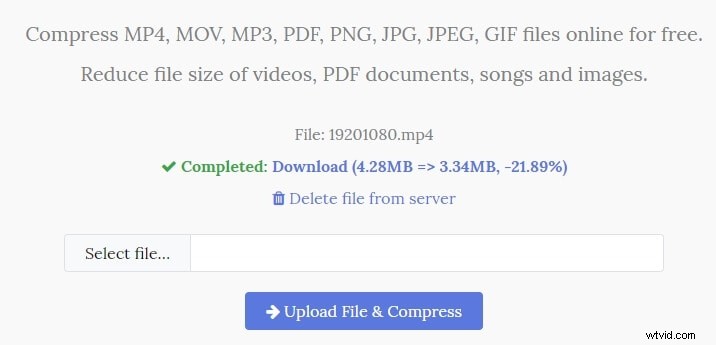
圧縮したいビデオをコンピュータのフォルダからYouCompressにインポートし、ファイルのアップロードと圧縮をクリックするだけです。 ボタン。このオンラインビデオコンプレッサーにはビデオファイルの制限がないため、ファイル圧縮が続く時間は元のビデオファイルのサイズによって異なります。
長所
- オーディオ、ビデオ、および画像ファイルの迅速かつ簡単な圧縮
- 簡単なファイル圧縮プロセス
- 圧縮されたビデオには透かしが入っていません
短所
- 出力ファイル形式を選択することはできません
- ビデオ圧縮設定は自動です
- ファイル共有機能はありません
5。オンラインコンバータービデオコンプレッサー
価格: 無料
信頼性が高く、使いやすいビデオコンプレッサーをお探しの場合は、オンラインコンバーターをお勧めします。 MP4、MOV、WMV、およびその他のファイル形式で保存されたビデオをURLまたはコンピューターからアップロードできます。
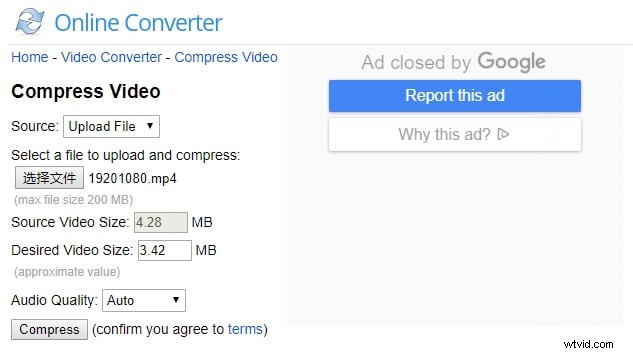
オンラインコンバーターを使用すると、動画の最終的なサイズを選択できます あなたは圧縮していて、それは多くのオーディオ品質オプションを提供します。ファイルのサイズを小さくしすぎると、圧縮プロセスが失敗する可能性があることに注意してください。また、必要以上にビデオを圧縮しないようにしてください。さらに、OnlineConverterのResizeVideoツールを使用して、オンラインで動画のサイズを縮小できます。
長所
- 幅広いビデオファイル形式をサポートします
- スムーズなアップロード
- ユーザーが希望の出力ビデオサイズを直接設定できるようにします
短所
- ユーザーが出力ビデオのファイル形式を選択できないようにします
- 暗号化されたビデオファイルはサポートされていません
- 遅いビデオ圧縮プロセス
- ファイルサイズの制限は200MBです
6。 PS2PDFオンラインMP4ビデオコンプレッサー
価格: 無料
このWebベースのビデオコンプレッサーを使用したビデオファイルの圧縮は、このツールの3つの簡単なステップで完了できます。 パソコンからファイルをアップロードするか、DropboxまたはGoogleドライブを使用する アップロード速度を上げるには、出力コーデックの選択に進みます。その名前が示すように、このオンラインビデオコンプレッサーはMP4ファイル形式でのみ出力ビデオファイルを作成できます。
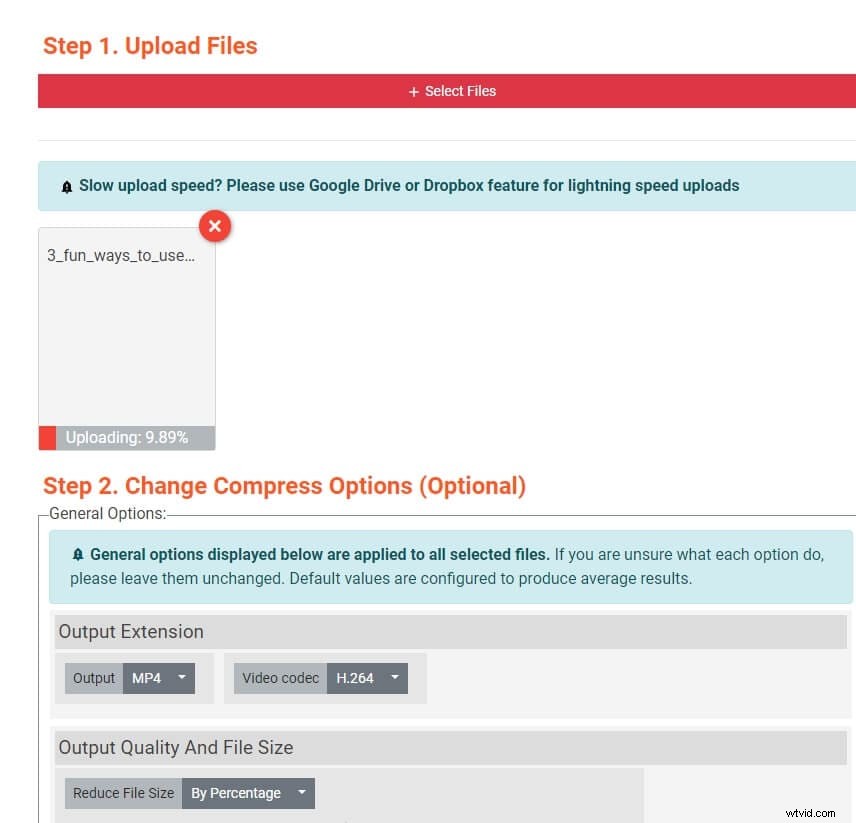
PS2PDFを使用してファイルのサイズを縮小する方法はいくつかあるため、ビデオをパーセンテージ、プリセット品質、可変ビットレート、または固定ビットレートで縮小するかどうかを選択できます。 遅い圧縮速度を選択すると、ビデオの品質を維持しながら、圧縮プロセスを高速化することで時間を節約できますが、出力ビデオの品質が低下する可能性があります。
長所
- GoogleドライブとDropboxからのクイックアップロード速度
- ビデオファイルのサイズ制限はありません
- いくつかの異なる圧縮方法を提供します
- ユーザーが出力ビデオのサイズを調整できるようにします
短所
- MP4出力ファイル形式のみをサポートします
- ファイル共有機能はありません
- 出力ビデオの品質は、圧縮プロセスの速度によって異なります
7。ザムザール
価格: 無料の料金プランは月額$9,00から
Zamzarは、動画、画像、ドキュメント、音声ファイルの形式を変更できるファイル変換プラットフォームです。 さらに、さまざまなビデオプリセットから選択することもできます これにより、Vimeo、YouTubeプラットフォーム、スマートフォン、その他のデバイスで使用するためのビデオファイルを準備できます。
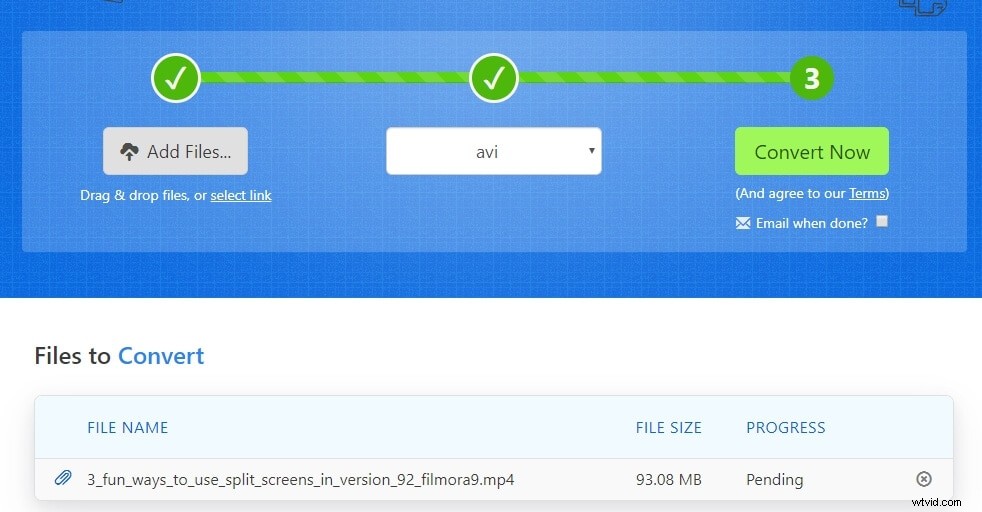
Zamzarでビデオファイルを圧縮するには、URLを介して、またはコンピュータから直接プラットフォームにアップロードする必要があります。 その後、出力ビデオファイル形式を選択する必要があります [変換先]ドロップダウンメニューから[変換]ボタンをクリックして、ビデオの圧縮を開始します。ビデオを圧縮する量は、選択したビデオファイル形式によって異なります。
長所
- 1,000を超えるファイル形式をサポートします
- スムーズなファイル変換プロセス
- 毎日無制限のファイル変換
- オンラインストレージスペースはすべての価格設定パッケージに含まれています
短所
- 基本的なファイル圧縮機能を提供します
- 無料版のZamzarは、限られたファイル変換オプションしか提供していません
- Zamzarで変換できるビデオファイルの最大ファイルサイズは、使用しているサブスクリプションモデルによって異なります
8。 CloudConvert
価格: 無料、サブスクリプションは月額$8,00から始まります
オーディオ、ビデオ、または画像ファイルの変換 CloudConvertを使用するのは簡単です。プラットフォームには、いくつかのさまざまなアップロードオプションがあります URL、Googleドライブ、またはOneDriveからファイルをインポートできます。 200を超えるファイル形式があります から選択します。これにより、ニーズに最適な出力ビデオファイル形式を選択できます。
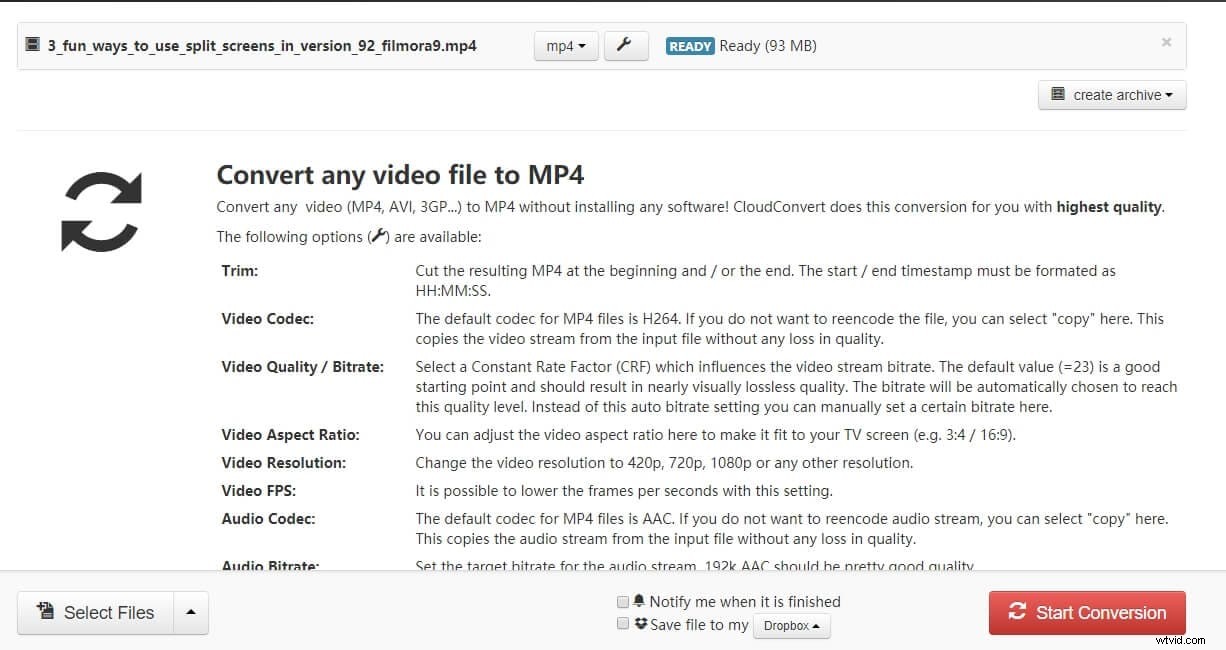
CloudConvertを使用すると、v ideoの解像度、アスペクト比、1秒あたりのフレーム数、ビットレートを変更できます。 さらに、圧縮する各ビデオのオーディオ設定を調整できるため、ビデオのオーディオを完全に削除するか、ビットレートまたは周波数を微調整することができます。
長所
- 強力なビデオおよび圧縮ツール
- 幅広いビデオファイルをサポート
- 優れたバッチ処理オプション
- 圧縮が完了した後、Dropboxアカウントにファイルを保存できます
短所
- 無料版のCloudConvertには1GBのファイル制限があります
- 5つ以上のファイルを連続して変換する場合は、料金プランの1つを購入する必要があります
- サブスクリプションモデルの価格は、コンバージョン分によって異なります
9。 ConvertFiles Online File Converter
価格: 無料
ConvertFilesは、市場で見つけることができる最も強力なビデオコンプレッサーではありませんが、ほとんどの非専門家ユーザーのニーズに応えることができます。 その最大の利点は、何百ものプレゼンテーション、電子書籍、描画、画像、オーディオ、およびビデオファイル形式をサポートすることです。これにより、ファイル形式を変更できます 事実上すべての画像、録音、ビデオクリップ、またはドキュメントの。
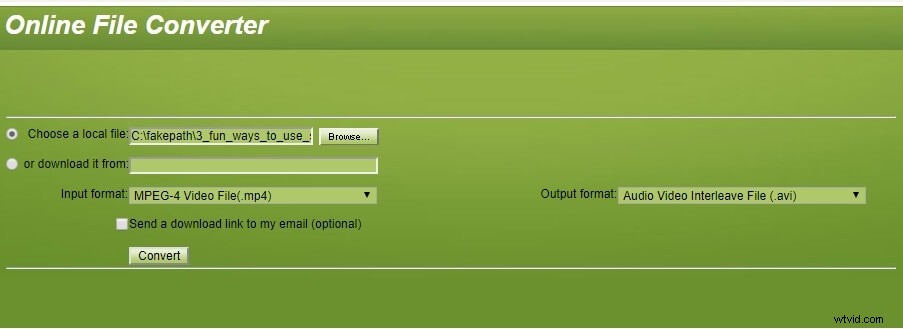
ビデオファイルの変換を開始するには、それをプラットフォームにインポートしてから、必要な出力ビデオファイル形式を選択する必要があります。ただし、ConvertFilesプラットフォームでは、250MBを超えるビデオファイルを変換または圧縮することはできません。
長所
- 簡単なファイル変換プロセス
- 幅広いオーディオ、画像、ビデオファイル形式をサポートします
- ユーザーがURL経由で動画をインポートできるようにする
- 変換されたビデオに透かしはありません
短所
- 最大ビデオファイルサイズは250MBに制限されています
- ファイル変換プロセスが遅い
- 基本的なファイル圧縮ツールのみを提供します
10。 Clideo
価格: 無料の料金プランは月額$6,00から
Clideoは、基本的なビデオ編集タスクを実行できるWebベースのビデオ編集アプリです。 簡単に。 動画のトリミング、回転、マージに加えて Clideoを使用してビデオファイルを圧縮することもできます。 ログインした後 GoogleまたはFacebookアカウントを介してプラットフォームにアクセスするには、[ビデオの圧縮]オプションをクリックするだけです。
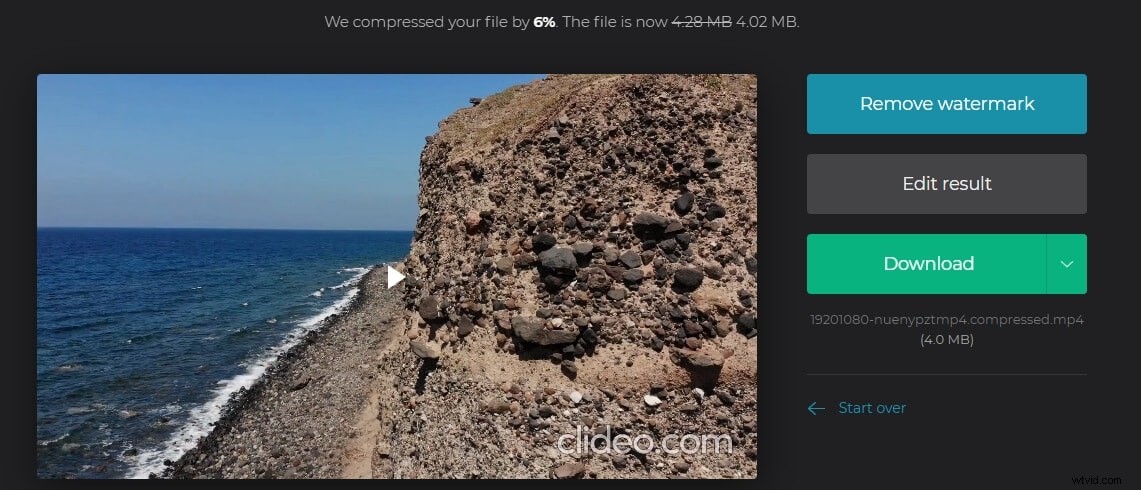
その後、コンピュータ、Googleドライブ、Dropbox、またはURLを介してビデオファイルをアップロードできます。Clideoはすべての圧縮パラメータを自動的に設定します。無料版のClideoは、圧縮するすべての動画に透かしを入れます 圧縮プロセスの完了後に動画を編集したり、透かしを削除したりする場合は、サブスクリプションプランを選択する必要があります。
長所
- ビデオファイルのサイズを縮小するいくつかの方法を提供します
- ビデオ編集ツールを提供します
- FacebookまたはGoogleを介した簡単なサインインプロセス
- 迅速なビデオ圧縮プロセス
短所
- 自動ビデオ圧縮プロセス
- 出力ビデオファイル形式を選択することはできません
- 無料版のClideo透かし動画
結論
デジタルカメラやスマートフォンで録画したビデオのサイズによっては、友人や同僚と共有できない場合があります。この問題は、無料のオンラインビデオコンプレッサーのいずれかを使用して解決できます。 この記事で取り上げました。どの無料のオンラインビデオコンプレッサーを選択しますか?以下にコメントを残し、私たちとあなたの意見を共有してください。
| オンラインビデオコンプレッサー | 最大動画サイズ | サポートされている形式 | バッチ変換オプション | 透かし |
| クリップチャンプ | 無制限 | MOV、MP4、AVI ... | いいえ | はい |
| AConvert | 200MB | FLV、MOV、MP4 ... | はい | いいえ |
| Media.ioオンラインユニコンバーター | 100MB | MOV、MP4、FLV | いいえ | いいえ |
| YouCompress | 無制限 | MP4、JPEG、GIF ... | いいえ | いいえ |
| オンラインコンバーター | 無制限 | AVI、FLV、MP4 ... | いいえ | いいえ |
| PS2PDFオンラインMP4ビデオコンプレッサー | 無制限 | MP4 | はい | いいえ |
| ザムザール | 150MB | MP4、DOCX、JPEG ... | はい | いいえ |
| クラウド変換 | 1GB | MP4、DOCX、JPEG ... | はい | いいえ |
| ファイルの変換 | 250MB | MP4、DOCX、JPEG ... | いいえ | はい |
| クリデオ | 500MB | MOV、MP4、AVI ... | いいえ | はい |
Wondershare FilmoraVideoEditorを使用してビデオサイズを編集および圧縮する
Filmoraを使用してビデオを編集していて、エクスポート時にビデオサイズを圧縮する場合は、フレームレート、ビットレート、または解像度を調整して、ビデオサイズを圧縮できます。
無料ダウンロードWin 7以降(64ビット)の場合
 安全なダウンロード
安全なダウンロード
macOS10.12以降の場合
 安全なダウンロード
安全なダウンロード
